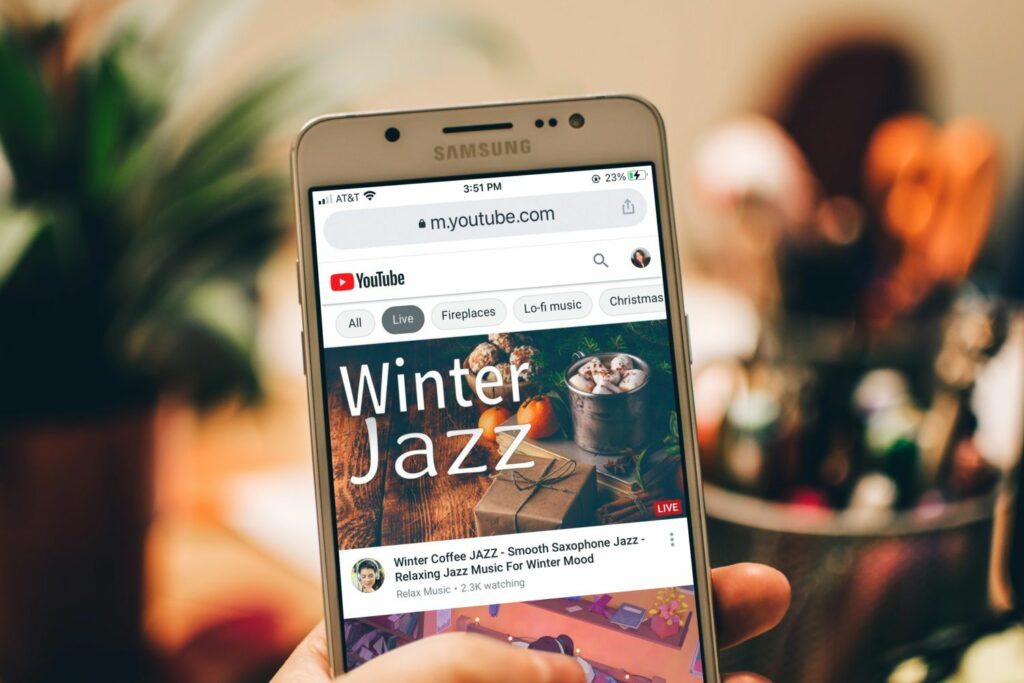Conseils pour utiliser YouTube sur votre téléphone
YouTube sur un téléphone mobile est similaire à YouTube sur un ordinateur personnel. Si vous ne souhaitez pas télécharger l’application YouTube ou si vous n’avez pas assez de place sur votre smartphone pour installer l’application, le site mobile YouTube est votre meilleure option pour regarder des vidéos sur votre téléphone.
Le site Web YouTube pour mobile n’est pas la même chose que l’application mobile. Pour accéder aux sites Web mobiles, tout ce dont vous avez besoin est un navigateur Internet sur votre smartphone, tel que Google Chrome ou Safari.
Le site mobile comporte quatre onglets en bas de l’écran : Famille, s’orienter, abonnementet bibliothèque. Utilisez ces conseils pour naviguer dans les onglets et autres paramètres.
Regardez des vidéos YouTube sur le site Web mobile
Lorsque vous vous connectez au site Web mobile, Famille L’écran affiche une liste de vidéos en fonction de votre historique de visionnage.Choisissez une vidéo à regarder ou cliquez sur chercher dans le coin supérieur droit de l’écran pour rechercher des vidéos.
Si vous souhaitez commenter une vidéo ou la mettre en ligne sur votre chaîne YouTube, veuillez vous connecter à YouTube avec votre compte Google. Sinon, en tant qu’invité, vous ne pouvez regarder que des vidéos.
Découvrez les tendances sur YouTube
Cliquez sur s’orienter Onglets pour voir tout le contenu tendance sur YouTube. Faites défiler les vidéos ou sélectionnez l’une des cinq catégories en haut de la page Tendances pour afficher les vidéos dans les catégories suivantes :
- musique
- pari
- informations
- Film
- Fashion beauté
Souscrivez directement à votre abonnement
Cliquez sur abonnement pour afficher les vidéos récemment mises en ligne à partir des chaînes auxquelles vous êtes abonné. Choisissez une vidéo à regarder ou cliquez sur l’image de profil de la chaîne en haut de la page d’abonnement pour voir plus de vidéos d’une chaîne spécifique.
Si vous ne voyez pas la chaîne que vous recherchez, cliquez sur la flèche droite dans le coin supérieur droit pour voir plus de chaînes auxquelles vous êtes abonné.
Consultez la bibliothèque pour votre historique de visionnage
aller à L’onglet Bibliothèque est utilisé pour gérer l’historique de visionnage de vos vidéos, l’historique des vidéos « J’aime » et les vidéos que vous choisissez de regarder plus tard.
Les achats et téléchargements de vidéos sont également stockés dans votre bibliothèque, mais vous devrez vous connecter à l’application mobile ou au site Web principal de YouTube pour modifier ou supprimer des vidéos.
Choisissez votre photo de profil pour plus d’informations
La plupart des fonctionnalités du site Web mobile sont accessibles via les onglets en bas de l’écran. Cependant, lorsque vous choisissez une photo de profil, vous pouvez également faire plus, comme :
- Gérez votre compte Google.
- Accédez à l’application YouTube (cliquez sur la flèche à l’intérieur du cercle rouge).
- Accédez à votre chaîne YouTube.
- Basculez entre les comptes YouTube.
- Accédez aux paramètres pour modifier les notifications du site mobile et plus encore.
- Passez à la version de bureau.
Merci de nous en informer!
Dites-nous pourquoi !
D’autres détails ne sont pas assez difficiles à comprendre